欢迎使用Small PDF转换成WORD转换器,这里为您提供SmallPDF转换器最新资讯以及SmallPDF转换器 相关基础教程、使用技巧、软件相关知识、软件激活、升级及常见问题等帮助。
发布时间:2022-07-02 11:11:14
百余份PDF文件怎么合并?相信很多职场人都曾遇到过这种情况,自己已经提前一天准备好了PDF文件,用来在会议上汇报讲解,可临时突然加进了其它部门员工的百余份报告和资料,需要整合到一起进行汇报。这个时候你如果还采用将它们一页页整合校对这种方式的话,就会浪费很多时间,降低自己的工作效率。所以,这个时候想要提升办公效率,就得将这些PDF文件进行合并。那么,百余份PDF文件该怎么合并呢?请不要担心,下面小编就来分享一个提升效率的有效办法,一起来看下吧。

对于每一个上班族来说,每天都需要接触和处理很多文件,而PDF文件就是其中之一。因为我们发给客户的文件都是PDF格式的,不过有时会因为PDF文件过多导致错漏或者发送错误的情况。所以,通常会使用Office办公软件进行所谓的“PDF合并”操作,也就是一份一份软件导入打开,完成之后直接“另存为”导出即可。但是,这种方法不仅仅不会完美满足我们的需求,更加不用说提升效率了。
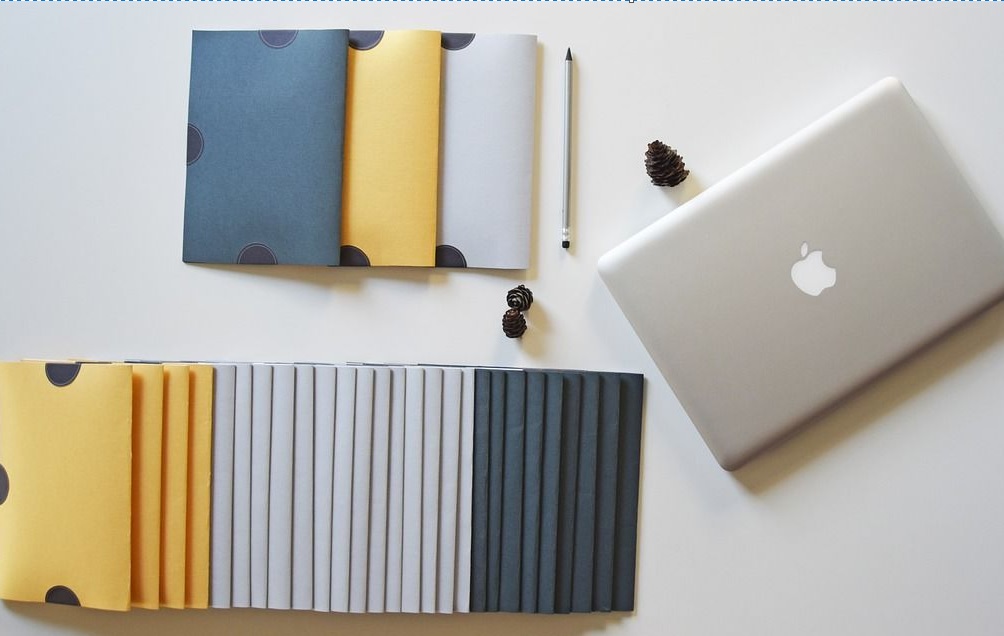
所以,想要提升PDF文件的合并效率,小编建议您可以试试看“SmallPDFer”这款专业的PDF转换器,以下是合并PDF文件的操作方式:
步骤1:首先,先是在电脑中打开该工具,这样该PDF转换器的功能界面就弹出来了。点击【PDF其它操作】功能,在左侧的功能区域中我们可以看到“PDF合并”功能。然后,进入PDF合并功能页面后,点击【添加文件夹】,可以一次上传多个PDF文件。文件添加成功,我们可以对要合并的文件进行顺序的调整。
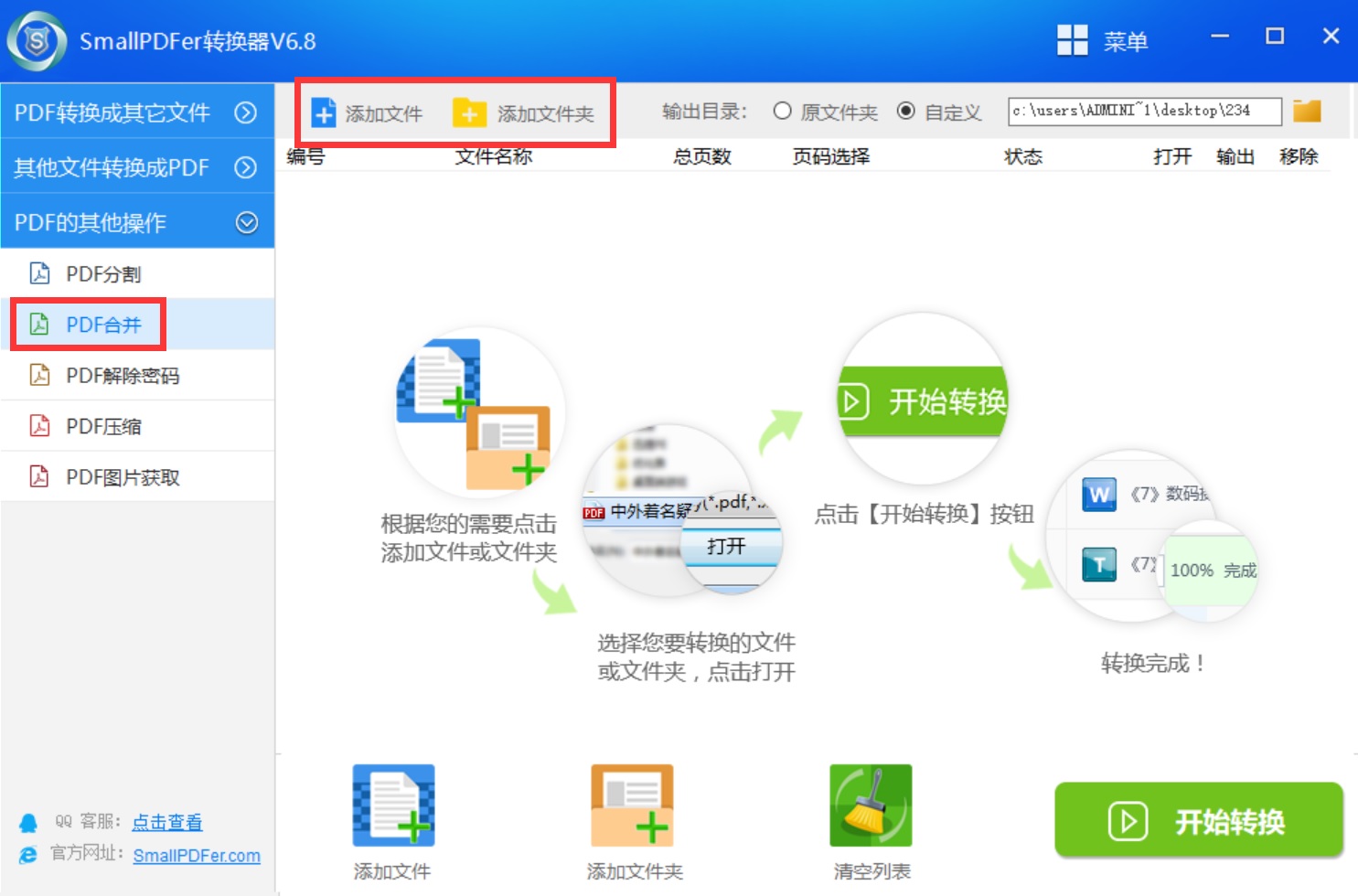
步骤2:文件调整好之后,可以设置一下合并文件的保存目录。确认没有其它设置需求的前提下,点击软件右下角的“开始转换”按钮即可。等待进度条完成之后,还可以预览一下合并的效果。确认无误后,直接“另存为”文件即可。
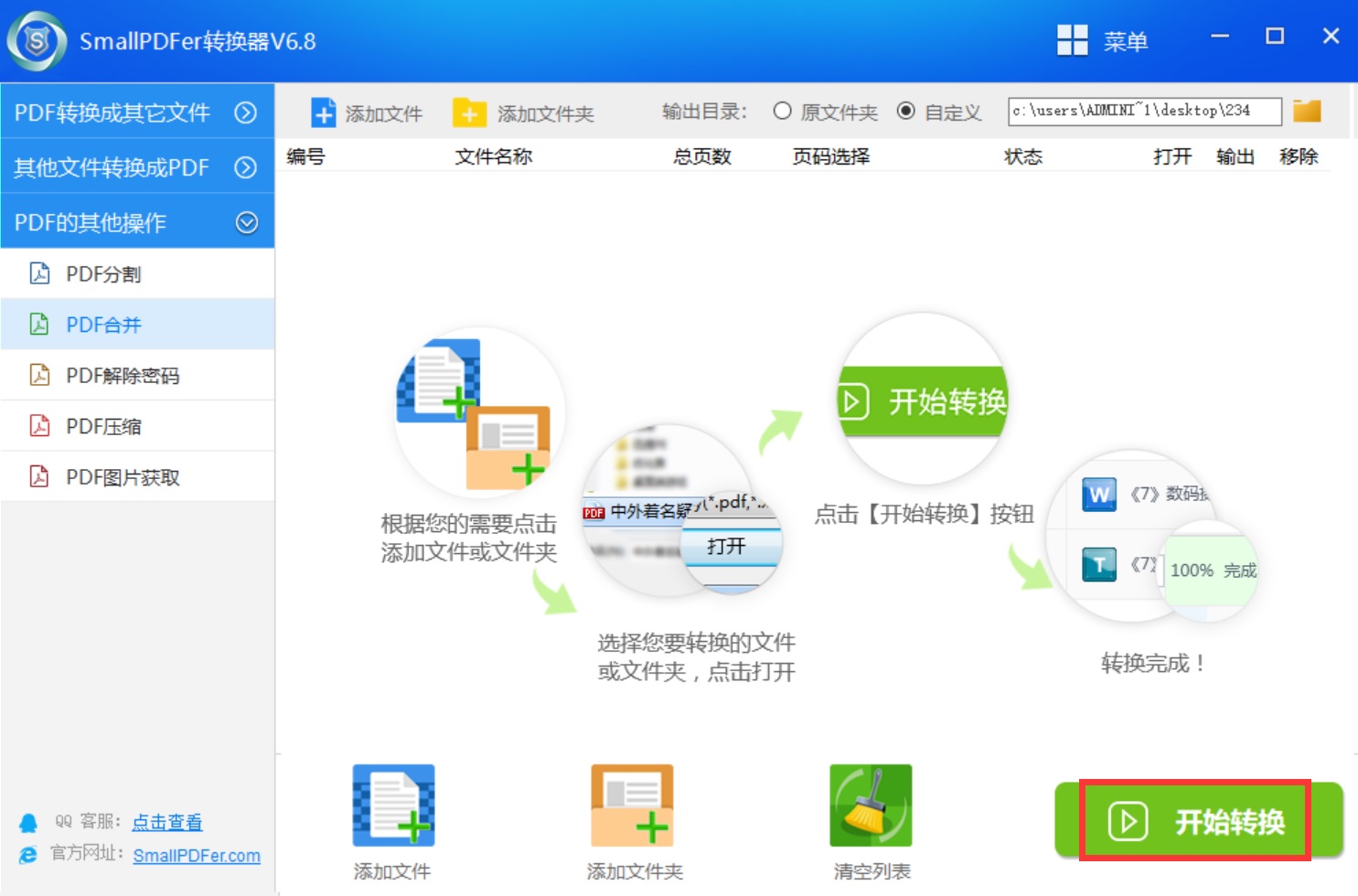
关于百余份PDF合并的方法,小编就为大家分享到这里了,相信可以完美地帮助您解决问题。最后,小编对于大家要找的免费合并PDF方法有话要讲:在日常的工作或者学习过程当中,关于类似的需求其实并不建议大家选择所谓的免费破解版,因为免费破解常常会“暗藏杀机”,并给我们带来一些意想不到的问题,并且安全性没有任何保证哦。温馨提示:如果您在使用SmallPDFer这款软件的时候遇到问题,请及时与我们联系,祝您PDF合并成功。